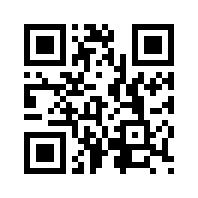eFactory Clinicas: Trabajando con Baremos de Seguros en eFactory ERP/CRM
Trabajando con Baremos de Seguros
eFactory ERP permite definir "N" baremos en el formulario de formas libres de ventas los cuales serán usados como plantillas o información base a la hora de elaborar las cotizaciones a los pacientes y los seguros médicos.
Los baremos se cargan una sola ves en el inicio de la implantación de la solución eFactory, por lo general se crea un baremo por cada tipo de intervención para: cliente de contado, un baremo por cada seguro grande y un baremo para empresas del estado o entes del gobierno, estos tipos de baremos de una misma intervención quirúrgica estarán dadas por las condiciones previas negociadas entre los seguros y las clínicas, los días de crédito son por lo general una de las condiciones que mas influyen en las variaciones de los mismos.
Antes de comenzar la carga de los baremos en la clínica se deben haber cargado las siguientes informaciones:
- Los artículos correspondientes al contenido del baremo, estos por lo general están estructurados en:
- Material medico descartable
- Gastos de clínica
- Honorarios medico u honorarios profesionales
- Material Quirúrgico
- Medicinas
- Servicios Médicos
- Los diagnósticos
- Las diferentes intervenciones quirúrgicas
- Los seguros y empresas del estado deben estar previamente creadas en la opción de clientes
Para carga los baremos siga los siguientes pasos:
- Ingrese al Sistema administrativo
- Seleccione el modulo de Ventas
- Haga clic en la sección de operaciones
- Haga clic en la opción de "Formas Libres de Ventas"
- Haga clic en el botón "Agregar" del formulario de Formas libres de ventas
- Ingrese los datos correspondiente al seguro o paciente particular
- Haga clic en el botón de "Selección Múltiples de Artículos"
- En la venta de selección múltiples proceda a ingresar uno a uno los artículos que componen el actual baremo
- Haga clic en el botón "Aceptar" para cargar en el formulario de formas libres de ventas los artículos previamente seleccionado para el baremo.
- Verifique visualmente y haga cualquier ajuste al baremo que sea requerido
- Haga clic en el botón "Aceptar" para crear el baremo y confirmar la transacción
Para validar los baremos cargados proceda a emitir una cotización en la pantalla de Cotizaciones de Clínicas y compruebe los valores numéricos previamente cargados.
Recuerde que las tablas requeridas para los baremos están ubicadas en las siguientes opciones:
- Modulo de Inventarios
- Operaciones
- Actualizaciones
- Artículos (Conceptos de los baremos)
- Departamentos
- Secciones
- Reportes
- Modulo de Ventas
- Operaciones
- Cotizaciones a Clientes (Presupuestos a pacientes y seguros)
- Formas Libres de Ventas (Baremos)
- Facturas de Ventas (Admisión de pacientes)
- Actualizaciones
- Clientes (Pacientes y Seguros)
- Clases de clientes (Diagnósticos de Pacientes)
- Formas de Pagos (Intervenciones Quirúrgicas)
- Reportes
Es importante recalcar que los baremos serán filtrados en la cotizaciones o presupuestos a pacientes por el código de la intervención, es decir si se selecciona una intervención en la pantalla de cotizaciones clínicas y no existe un baremo que tenga asignado esa intervención no se mostraran baremos coincidentes y no se podrá continuar con la emisión de la cotización al paciente.
Encontraras mas información técnica y funcional de nuestros productos eFactory ERP/CRM, Contabilidad, Nomina, Software de Punto de Ventas Web y Soluciones móviles en nuestra sección ¿Como lo hago? en nuestro sitio web haciendo clic aquí.
Puede solicitar cualquier mejora o sugerencia haciendo clic aquí.
Puede solicitar sin ningún compromiso una demostración online de este producto haciendo clic aquí.
José Paredes
jfparedes@efactoryerp.com
Factory Soft